- Mwandishi Abigail Brown [email protected].
- Public 2023-12-17 07:02.
- Mwisho uliobadilishwa 2025-01-24 12:26.
Madokezo ya rangi nata ni njia muhimu ya kukusaidia kukumbuka vipengee muhimu, na Windows ina toleo lake la madokezo pepe ya eneo-kazi. Jifunze jinsi ya kupata madokezo yanayonata kwenye Windows 10 na jinsi ya kutumia programu ya Vidokezo vinavyobandikwa kwa Windows.
Maelekezo katika makala haya yanatumika kwa Windows 10.
Jinsi ya Kupata Vidokezo vinavyonata kwenye Windows 10
Programu ya Vidokezo Vinata imejengewa ndani Windows 10, kwa hivyo hakuna unachohitaji kufanya ili kuipakua. Lakini, kama Vidokezo vya Nata vilifutwa kutoka kwa kompyuta yako bila kukusudia, unaweza kuipakua kutoka kwa Duka la Microsoft.
Unaweza pia kutumia Vidokezo Vinata katika Windows 7 au Windows Vista.
-
Chapa " nata" kwenye kisanduku cha kutafutia cha Windows katika kona ya chini kushoto ya skrini. Programu ya Vidokezo Vinata inapaswa kuonekana upande wa kushoto wa matokeo ya utafutaji.

Image -
Chagua Fungua ili kuanza kutumia programu. Dirisha la Kukaribisha kwa Vidokezo vinavyonata litafunguliwa.

Image Chagua Bandika ili Kuanza au Bandika kwenye Upau wa Shughuli
-
Chagua Anza ili kuanza kutumia programu ya Vidokezo Vinata na akaunti ya Microsoft ambayo umeingia. Vinginevyo, chagua Tumia Akaunti Nyinginekuingia na akaunti tofauti ya Microsoft na kuendelea.

Image Kwa kuingia ukitumia akaunti yako ya Microsoft, madokezo yako yanasawazishwa na vifaa vyako vingine, Outlook, na popote pengine unapoingia.
- Subiri ukiwa umeingia. Programu ya Kidokezo Kinata itafunguliwa ikiwa na dokezo jipya tayari kutumika.
Jinsi ya Kuunda Vidokezo Vipya vya Nata kwenye Windows 10
Unapokuwa umefungua programu ya Vidokezo Vinata, chagua Plus (+) katika kona ya juu kushoto ya dirisha la Vidokezo Vinata ili kuunda dokezo jipya.
Dokezo jipya linapofunguliwa, andika maelezo unayotaka kwenye sehemu kuu ya dokezo. Itahifadhiwa kiotomatiki kwa programu, hata ukifunga kidokezo. Fungua orodha ya madokezo ili kuvinjari kwa dokezo au kutafuta neno kuu au kifungu katika kisanduku cha Utafutaji.
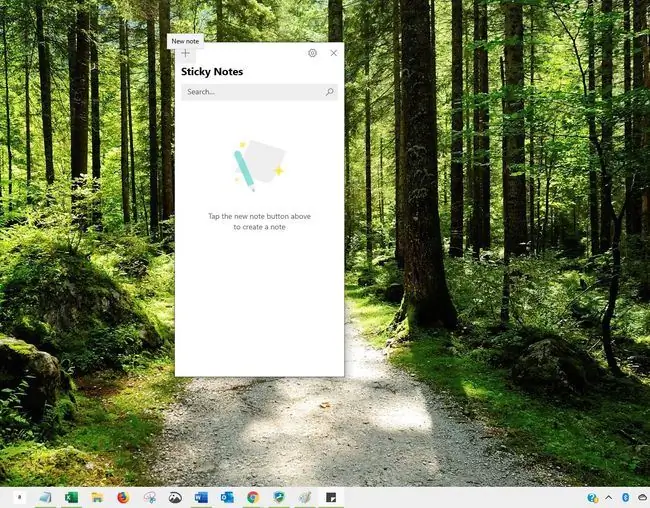
Ikiwa huna programu iliyofunguliwa, lakini umeibandika kwenye upau wako wa kazi, bofya kulia programu kwenye upau wa kazi na uchague Dokezo Jipya.
Jinsi ya Kuumbiza Vidokezo vinavyonata
Badilisha maandishi kukufaa, badilisha mwonekano wa noti inayonata, au ongeza picha kwenye noti inayonata, ukipenda.
-
Fungua Dokezo jipya la Nata na uchague aikoni ya vitone vitatu Menyu katika kona ya juu kulia.

Image -
Chagua rangi ambayo ungependa kutumia kwenye dokezo la sasa.

Image -
Chagua maandishi yoyote unayotaka kuumbiza na uchague chaguo la uumbizaji chini ya dirisha la dokezo. Chaguo ni pamoja na:
- Mkali
- Italiki
- Pigia mstari
- Msukosuko
- Virungu

Image -
Ili kuongeza picha kwenye dokezo linalonata, chagua aikoni ya Ongeza Picha katika sehemu ya chini kulia ya dokezo, nenda kwenye picha kwenye kompyuta yako, kisha uchague Fungua.

Image Ili kuondoa picha kwenye dokezo, bofya kulia kwenye picha, chagua Futa Picha, kisha uthibitishe kuwa unataka kufuta picha hiyo.
- Funga dokezo na programu ukimaliza.
Jinsi ya Kutumia Vidokezo vinavyonata Ukiwa na Cortana
Cortana ndiye msaidizi pepe anayepatikana katika Windows 10. Kwa kuwezesha Maarifa katika programu ya Vidokezo Vinata, Cortana anaweza kuchanganua madokezo katika orodha yako ili kupata unachohitaji, akitafuta chochote kuanzia tarehe na nambari za simu hadi anwani na tovuti.. Cortana anaweza kutumia maelezo haya kurahisisha kutenda madokezo yako au kuunda vikumbusho kwa niaba yako.
- Fungua programu ya Vidokezo vinavyonata.
-
Chagua aikoni ya gia ya Mipangilio katika eneo la juu kulia la dirisha la programu. Mipangilio ya Vidokezo Vinata itafunguliwa ndani ya dirisha.

Image -
Sogeza chini hadi sehemu ya Jumla, kisha ugeuze Washa Maarifa hadi Washa..

Image - Rudi kwenye dirisha msingi.
-
Fungua dokezo lililopo au uunde dokezo jipya linalojumuisha maelezo ya Cortana kuchukua, kama vile anwani, saa, tarehe, au hata neno linalorejelea saa au tarehe, kama vile "kesho." Maneno na vifungu hivi sasa vinaonekana kuwa vimeunganishwa.

Image -
Chagua neno au fungu la maneno lenye kiungo ili kuona kitendo kilichopendekezwa kutoka kwa Cortana. Kwa mfano, kidokezo cha Kuongeza Kikumbusho kitaonekana ukichagua saa na tarehe.

Image






